- Codul de eroare 0x80073cf9 este una dintre numeroasele probleme asociate magazinului, dar nu una de evitat cu ușurință.
- Eroarea 0x80073cf9 vă împiedică, în esență, să instalați aplicații și, uneori, doar o repornire completă vă va scăpa de ea.
- Dar nici măcar asta nu este o soluție garantată. Nu vă faceți griji, deoarece listăm aici toate metodele cunoscute pentru a rezolva eroarea Microsoft Store 0x80073cf9.
- Un pas logic este să vă readuceți sistemul la un moment dat înainte de eroarea 0x80073cf9 și vă vom arăta cum să faceți acest lucru.

- Descărcați Restoro PC Repair Tool care vine cu tehnologii brevetate (brevet disponibil Aici).
- Clic Incepe scanarea pentru a găsi probleme cu Windows care ar putea cauza probleme PC.
- Clic Repara tot pentru a remedia problemele care afectează securitatea și performanța computerului
- Restoro a fost descărcat de 0 cititori luna aceasta.
Codul de eroare 0x80073cf9 în Windows 10 este de obicei declanșat atunci când încercați să instalați o nouă aplicație din Magazin Microsoft.
Acest cod de eroare practic vă împiedică să instalați aplicația și vă va oferi două opțiuni.
Puteți lansa din nou procesul de instalare sau îl puteți anula. Din păcate, niciuna dintre opțiuni nu va funcționa.
Eroarea Microsoft Store 0x80073cf9 poate apărea, de asemenea, atunci când încercați să actualizați o aplicație pentru a o face potrivită pentru Windows 10.
Fără alte întrebări, iată cum să remediați definitiv această problemă și să împiedicați să se repete.
Cum remediez codul de eroare Microsoft Store 0x80073cf9?
1. Licențe de sincronizare
- Țineți apăsat butonul Butonul Windows pe tastatură.
- După ce ajungeți la ecranul de pornire, va trebui să faceți clic stânga sau să apăsați pe Magazin Microsoft caracteristică pe care o aveți acolo.
- După ce ajungeți la Microsoft Store, va trebui să țineți apăsat butonul Windows + I butoane.
- Faceți clic stânga pe Actualizări ale aplicației.
- Faceți clic stânga sau atingeți Sincronizați licențele aici.

- Lasă-l să-și facă treaba și reporniți dispozitivul dvs. Windows 10.
- Încercați să instalați aplicația sau să o actualizați și să vedeți dacă mai primiți această eroare.
2. Dezinstalați aplicațiile problematice
- Accesați ecranul de pornire așa cum ați făcut mai sus.
- Găsiți aplicația problematică.
- Faceți clic dreapta pe aplicație și faceți clic stânga sau atingeți Dezinstalați caracteristică.

- Faceți clic stânga sau atingeți Microsoft Magazin pe ecranul de pornire după dezinstalarea aplicației.
- Introduceți numele aplicației pe care ați dezinstalat-o și instalați-o din nou din MicrosoftStore.
3. Utilizați Restaurarea sistemului
- Țineți apăsat butonul Windows + X butoane.
- Va trebui să faceți clic stânga pe Sistem pe ecran.
- Acum, faceți clic stânga pe Protecția sistemului caracteristică pe care o aveți în partea stângă a acelei ferestre.
- Faceți clic stânga sau atingeți Restaurarea sistemului buton pe care îl aveți în fereastră.

- Va trebui să urmați instrucțiunile de pe ecran și să selectați un punctul de restaurare anterior pentru a readuce setările sistemului la modul în care erau înainte de a primi acest mesaj de eroare.
Notă: Înainte de a efectua restaurarea sistemului, vă sugerăm să notați aplicațiile pe care le-ați instalat, astfel încât să le puteți recupera înapoi după finalizarea acestui proces.
4. Utilizați software specializat pentru a repara aplicațiile din magazin

Deși actualizarea sistemului dvs. este întotdeauna o idee bună, lucrurile pot merge spre sud. Au existat numeroase cazuri în care actualizările Windows au cauzat tot felul de probleme, de la incompatibilitatea dintre caracteristicile sistemului la driverele învechite și așa mai departe.
Windows Update este menit să îmbunătățească performanța generală a sistemului dvs. de operare, să integreze funcții noi și chiar să le actualizeze pe cele existente. Cu toate acestea, există momente în care pot apărea anumite erori din senin.
Din fericire, dacă întâmpinați astfel de probleme, există un software specializat de reparații Windows care vă poate ajuta să le rezolvați în cel mai scurt timp și se numește Restoro.
Acesta este modul în care puteți remedia erorile de registry utilizând Restoro:
- Descărcați și instalați Restoro.
- Lansați aplicația.
- Așteptați ca aplicația să găsească orice probleme de stabilitate a sistemului și posibile infecții cu malware.
- presa Începeți repararea.
- Reporniți computerul pentru ca toate modificările să intre în vigoare.
După finalizarea procesului, computerul dvs. ar trebui să funcționeze perfect și nu va mai trebui să vă faceți griji cu privire la erorile de Windows Update de orice fel.
⇒ Ia Restoro
Declinare de responsabilitate:Acest program trebuie actualizat de la versiunea gratuită pentru a efectua unele acțiuni specifice.
5. Creați folderul AUInstallAgent
- Faceți clic stânga pe Desktop pictograma de pe ecranul de pornire.
- Deschide Calculatorul meu pictogramă făcând dublu clic pe ea.
- Deschideți partiția unde aveți instalat Windows 10.
- Faceți dublu clic pe Folderul Windows aveți în partiție.
- În folderul Windows, verificați și vedeți dacă aveți un alt folder cu numele de AUInstallAgent.

Notă: Dacă nu aveți folderul AUInstallAgent, trebuie să faceți clic dreapta în Director Windows și creați un folder nou cu acel nume. - Apoi, trebuie reporniți dispozitivul Windows 10.
- Verificați și vedeți dacă mai aveți această problemă.
6. Dezactivați antivirusul

Rulați o scanare a sistemului pentru a descoperi erori potențiale

Descărcați Restoro
Instrument de reparare PC

Clic Incepe scanarea pentru a găsi problemele Windows.

Clic Repara tot pentru a remedia problemele cu tehnologiile brevetate.
Rulați o scanare PC cu Restoro Repair Tool pentru a găsi erori care cauzează probleme de securitate și încetinesc. După finalizarea scanării, procesul de reparare va înlocui fișierele deteriorate cu fișiere și componente Windows noi.
Dacă aveți un antivirus, va trebui să îl dezactivați și să verificați aplicațiile dacă acestea se instalează corect după aceea.
Dacă se instalează corect, atunci este o problemă legată de antivirusul dvs., deoarece blochează procesul de instalare a aplicației.
7. Opriți paravanul de protecție

Paravanul de protecție poate declanșa, de asemenea, eroarea enervantă a Microsoft Store 0x80073cf9. Ca urmare, una dintre cele mai rapide și mai sigure soluții este dezactivarea acestuia.
După ce ați dezactivat paravanul de protecție, descărcați și instalați aplicația care a declanșat inițial acest cod de eroare și apoi vă puteți reactiva paravanul.
8. Rulați instrumentul de depanare Microsoft Store
Dacă problema persistă, încercați să rulați instrumentul de depanare încorporat al Windows 10. Acest instrument poate remedia problemele tehnice generale care afectează aplicațiile dvs. din Microsoft Store.
- Mergi la Setări> Actualizare și securitate.
- Selectați Depanare din panoul din stânga.
- Din opțiunile disponibile, selectați Microsoft (Windows) Store Apps și faceți clic pe Rulați instrumentul de depanare buton.

Iată, acestea sunt câteva opțiuni pe care le puteți încerca pentru a remedia codul de eroare 0x80073cf9 și a reveni la activitatea dvs. zilnică.
Dacă aveți întrebări, spuneți-ne în comentariile de mai jos.
 Încă aveți probleme?Remediați-le cu acest instrument:
Încă aveți probleme?Remediați-le cu acest instrument:
- Descărcați acest instrument de reparare a computerului evaluat excelent pe TrustPilot.com (descărcarea începe de pe această pagină).
- Clic Incepe scanarea pentru a găsi probleme cu Windows care ar putea cauza probleme PC.
- Clic Repara tot pentru a remedia problemele cu tehnologiile brevetate (Reducere exclusivă pentru cititorii noștri).
Restoro a fost descărcat de 0 cititori luna aceasta.
întrebări frecvente
Codul de eroare 0x80073cf9 poate fi considerat o eroare de descărcare, deoarece vă împiedică să obțineți aplicații din Microsoft Store. Iată un ghid rapid pentru a-l repara.
Puteți face acest lucru accesând Setări-> Sistem-> Aplicații și caracteristici. Faceți clic pe Magazin și selectați Opțiuni avansate-> Resetare. Dacă bănuiți că memoria Microsoft Store este deteriorată, aruncați o privire aceste remedieri ușoare.
Acest lucru poate fi, de asemenea, legat de cache. Dacă nu doriți să pierdeți nici o setare, încercați să folosiți instrumentul WSReset.exe. Dacă nu puteți deschide deloc Magazinul, iată ce trebuie să faci.
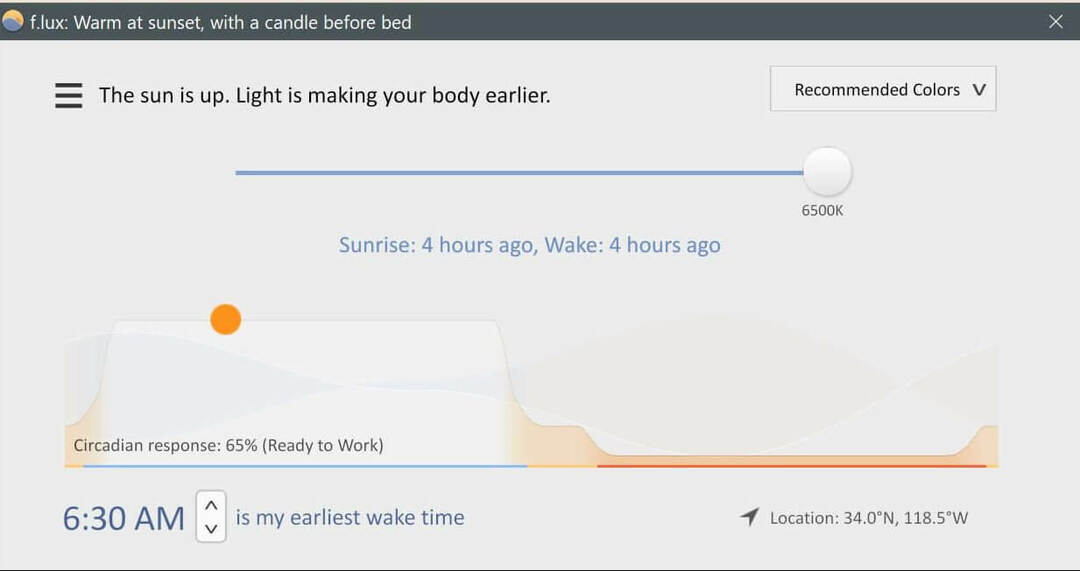
![0x80246019 Eroare de descărcare Microsoft Store [Remediată]](/f/9fec697402f1356d10664ae77e7715f8.jpg?width=300&height=460)
![Magazin Microsoft: s-a întâmplat ceva la eroarea noastră finală [FIX]](/f/10884afc7ae6255fe5befdf796834841.jpg?width=300&height=460)